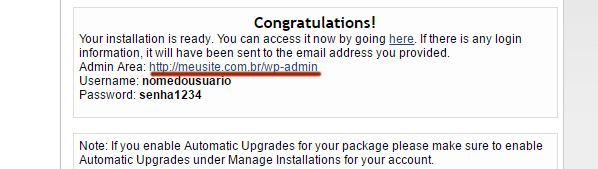- Seu carrinho está vazio
- Continue Shopping
Como instalar o WordPress usando cPanel
Veja como instalar o WordPress através do cPanel, painel de administração mais usados pelas empresas de hospedagem de sites. Dentre as várias ferramentas oferecidas no cPanel está uma que permite instalar dezenas de scripts em apenas poucos cliques, a QuickInstall. O processo de instalação convencional é relativamente simples, mas essa ferramenta consegue simplificar ainda mais a instalação dele, basta seguir o passo a passo descrito neste artigo e preencher algumas informações solicitadas na tela para efetuar a instalação.
Felizmente, o WordPress é um gerenciador de conteúdo muito simples de instalar e usar. Graças ao cPanel, que é de longe o painel mais adotado pelas hospedagem de sites, o processo de instalação do WP é ainda mais simples e rápido. Em poucos minutos você consegue colocar online um site profissional.
Vantagens do WordPress
O WordPress é o gerenciador de conteúdo mais popular do mundo, ele é utilizado por milhões de sites e blogs na internet. São várias as vantagens em usar o WordPress, conforme veremos a seguir:
100% Gratuito – Você não precisa pagar absolutamente nada para utilizar o WordPress em seu site ou blog, não importa se ele é comercial ou não.
Open Source (Código Aberto) – Centenas de pessoas colaboram com o desenvolvimento do WordPress pelo fato dele ser Open Source ─ qualquer pessoa pode ter acesso ao seu código fonte.
É seguro – O WordPress possui uma equipe dedicada e altamente profissional que cuida de todos os aspectos relacionados a segurança deste CMS.
Milhares de Plugins – O repositório oficial do WordPress possui milhares de plugins totalmente gratuitos para você usar em seu site. Eles adicionam diversas funcionalidades extras, como formulário de contato, loja virtual e muito mais.
Milhares de Temas – É possível criar um site para qualquer tipo de negócio sem gastar absolutamente nada. O WordPress oferece milhares de temas, que modificam o visual do site, gratuitos para os mais diversos segmentos de negócios.
Como instalar WordPress via cPanel
A famosa instalação de 5 minutos do WordPress pode ser ainda mais rápida quando ele é instalado pelo cPanel da hospedagem de sites. Você precisa apenas informar dados básicos e informações como credencial do banco de dados são preenchidas automaticamente na instalação. Sua única preocupação deve ser informar dados básicos como título do site, e-mail do Admin e entre outros.
O QuickInstall é uma ferramenta oferecida dentro do cPanel que permite instalar uma grande variedade de scripts, dentre eles o WordPress. São dezenas de scripts Open Source que podem ser instalados com poucos cliques, facilitando assim a instalação de aplicativos no servidor da hospedagem de sites.
Não são todas as empresas de hospedagem de sites que utilizam o cPanel, algumas possuem painéis próprios, apesar do cPanel normalmente ser melhor. Neste caso o WordPress deverá ser instalado seguindo as recomendações da empresa. Mas se a empresa disponibiliza o cPanel, você pode seguir esse tutorial normalmente.
Passo a passo para instalar o WordPress no cPanel
1 – Acesse o cPanel de sua hospedagem de sites. Em nosso exemplo usamos a hospedagem de sites HostGator.Observação: Logo depois de contratar a hospedagem de sites é enviado um e-mail com instruções para uso do serviço. Este e-mail contém o endereço do cPanel, bem como as credencias para acesso ao mesmo.
2 – Procure pela ferramenta “QuickInstall” e clique em seu ícone, que normalmente fica na seção “Softwares e serviços”.
3 – Agora na seção “Blog Software”, clique em “WordPress”.
4 – Clique no botão “Continue” na tela onde são exibidas algumas informações sobre a instalação do WordPress.
5 – Preencha as informações solicitadas, conforme na imagem abaixo.
6 – Depois de preencher clique em “Install Now!” para iniciar a instalação do WP.
7 – Assim que o WordPress for instalado será exibida as credencias para acesso ao painel de administração.
8 – Clique no link da “Admin Area” para fazer login no WordPress e começar a editar seu site.
Agora que o WordPress está instalado é só instalar um tema para mudar a aparência do site, além disto, você deve criar os posts e páginas do site.